如果您希望您的視頻具有電影般的情感播放效果,請將音樂放入其中。 音樂在電影視頻創作中起著重要作用。 它可以幫助觀眾在觀看視頻時感受到額外的情感。 例如,如果沒有浪漫的聲音,他們永遠不會感受到現場的浪漫氛圍。 與沒有硬核歌曲的硬核場景相同。 當然,很常見的生日視頻,沒有生日歌怎麼會有說服力,對吧? 因此,實質性的效果將使您的視頻傑作大不相同。 因此,如果您確信這種影響的重要性,但又不確切知道 如何在視頻上播放音樂,我們是來救援的。
通過閱讀這篇文章,您將了解我們議程的最佳指南。 此外,我們將使用您不容錯過的最佳視頻編輯程序來實現這一目標。 所以,沒有任何進一步的告別,讓我們開始吧。
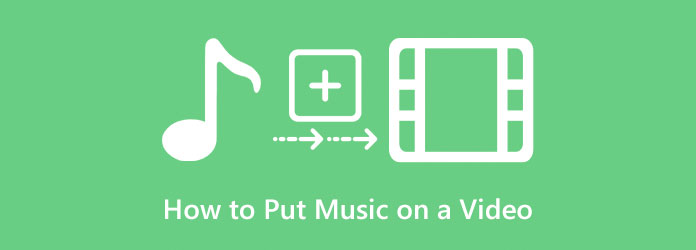
如果您使用最好的軟件,將音樂放在視頻後面永遠不會是一項艱鉅的任務。 事實上,許多視頻編輯應用程序都可以完成這項任務,但並非所有應用程序都是高效的。 但是,它們中的大多數都提供了可能會讓您失望的帶水印的輸出。 因此,這是最好的可下載軟件,可以幫助您最好地完成音樂視頻項目。
Video Converter Ultimate 是最好的可下載軟件,您可以使用它來製作自己的音樂視頻。 感謝這款離線視頻編輯軟件的 MV 和轉換器功能,可幫助您將音樂置於視頻之後。 是的,此 Video Converter Ultimate 為您提供了兩種驚人的方式來有效地完成工作,而不會影響視頻的高質量。 此外,它還有一個簡潔易用的用戶界面,讓您和任何級別的用戶都能輕鬆瀏覽。 在這個直觀的界面中有許多令人驚嘆的視頻和音頻編輯工具供您使用,包括視頻增強器、水印去除器、3D 製作器、拼貼製作器,以及工具箱中的更多工具。
這個工具的另一個令人印象深刻的地方是它支持所有流行的視頻和音頻文件格式,包括 MP4、MOV、FLV、MKV、VOB、AAC、MAV、MP3、WMV 和其他 500 多種。 此外,它可以在領先的操作系統(如 Windows 和 Mac)上獲取。 並為您提供有關如何將音樂放入視頻背景的答案,然後查看以下步驟。
單擊上面的下載按鈕下載並安裝這個驚人的 Video Converter Ultimate。 然後,運行它,轉到 MV 菜單,然後前往加號按鈕以添加您需要編輯的視頻。
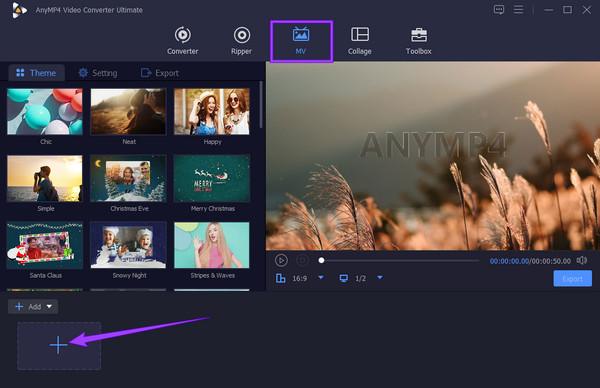
上傳視頻後,轉到 設置 然後面板。 現在,將鼠標懸停在 音軌 部分並勾選 背景音樂 將音頻添加到 MP4 或任何類型的視頻。 之後,單擊 更多 在它旁邊簽名以添加要應用的音樂文件。
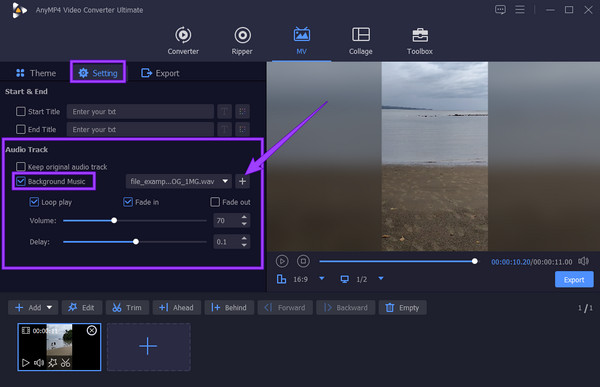
或者,您也可以在窗口中導航其他自定義工具。 您可以自定義音量、編輯和應用淡入淡出效果。
最後,點擊 出口 按鈕繼續保存過程。 單擊後,該工具將引導您進入一個新部分,您可以在其中自定義輸出。 完成自定義後,單擊 開始出口 按鈕保存。
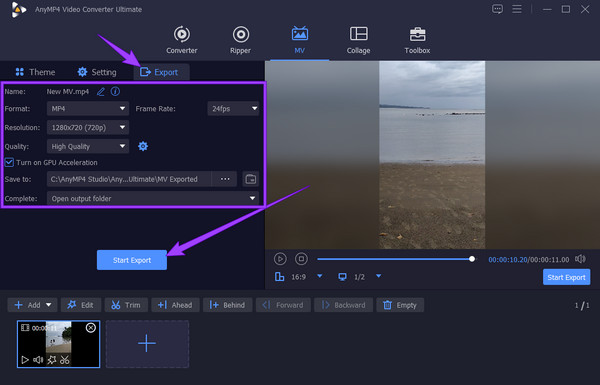
如果您使用的是 iPhone 並且想知道在視頻中包含音頻的最佳方式,那麼這裡是您應該使用的最佳應用程序。
作為 iPhone 用戶,您必須知道 iMovie。 它是 iPhone、iPad 和 Mac 上最受歡迎的視頻編輯應用程序。 此外,iMovie 是一個用戶友好的工具,具有非常直觀的界面。 它帶有許多可供您使用的視頻編輯功能和工具,例如合併視頻、向視頻添加文本、增強視頻、調整視頻速度等等。 同時,在您最喜歡的手機上,使用此應用程序將音樂置於視頻後很容易,因為它可以讓您像專業人士一樣輕鬆高效地工作。 更不用說它為您寶貴的視頻文件生成的高質量顯示。 然而,就像其他應用程序一樣,這款 iMovie 也有缺點,其中之一就是它對 iPhone 的高系統要求。 對於其他人,您可以簽出。
與在 Mac 上不同,您需要在 iPhone 上下載並安裝 iMovie 應用程序。 完成後,啟動應用程序,點擊 開始新項目 選擇,然後選擇 官方影片 選項。 這就是在 iMovie 中疊加音頻的方法。
選擇您需要編輯的視頻,然後點擊 製作電影 允許您添加音頻的選項。 在下一個界面,點擊你在時間線上上傳的視頻文件和 加入 圖標添加音頻。
這一次,請選擇 音頻 選擇並選擇保存音頻的文件夾。 點擊音頻,然後點擊 加入 簽名按鈕以導入要添加到視頻的音頻。 之後,點擊 完成 選項卡以保存和導出新編輯的帶音頻的視頻。 你也可以使用 iMovie 將文本添加到視頻.
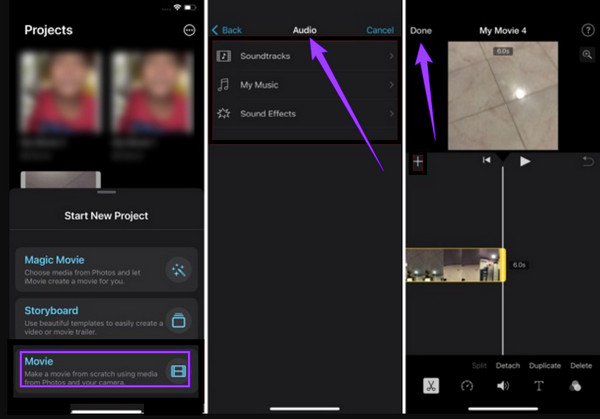
如果您想知道如何在線將音頻置於視頻之上,今天就是您的幸運日。 因為我們找到了最好的基於網絡的工具,您可以免費使用,如下所示。
Kapwing 是一個免費的在線視頻編輯程序,您可以在將音頻添加到您喜歡的剪輯時使用它。 事實上,由於其簡單易用的界面,它是許多初學者都知道的最受歡迎的在線工具之一。 此外,這個不錯的工具還支持標準的視頻和音頻格式,例如 OGG、MP3、WAV、WMV 和 MP4。 但是,對於其免費服務,Kapwing 只允許您擁有 MP4 視頻輸出。 此外,當您使用此基於 Web 的程序在線將音頻附加到視頻時,您可能會遇到導入和導出過程緩慢的問題,即使您的互聯網有多好。 另一方面,這個程序的好處是它是安全的並且可以在所有網絡瀏覽器上訪問。
在您計算機的瀏覽器上,搜索 Kapwing 的網站。 然後,單擊 上傳文件 主頁上的按鈕。
到達上傳視頻的主界面後,單擊 添加媒體 按鈕。 然後,上傳您要添加的音頻。
音頻也輸入後,將其放入時間軸中。 然後,拖動它以適應視頻的持續時間。 之後,點擊 出口項目 保存文件。
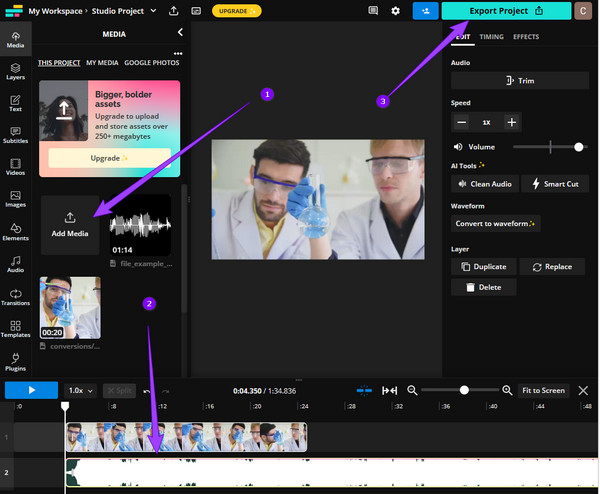
Final Cut Pro 是另一款功能強大的視頻編輯軟件。 通過它提供的多種強大工具,它幾乎適用於所有視頻編輯。 最重要的是,您一定會很高興使用 Final Cut Pro 將音頻附加到視頻中,因為它具有驚人的音效庫。 但是,您必須在訪問之前單獨安裝所述庫。 因此,如果您已經將庫與 Final Cut Pro 一起安裝,請按照以下簡單步驟進行操作 製作音樂視頻.
啟動軟件。 然後,上傳您要編輯的視頻。
之後,訪問音頻庫並導入您選擇的音頻。
然後,將您選擇的音頻拖到上傳的視頻中並繼續保存新文件。
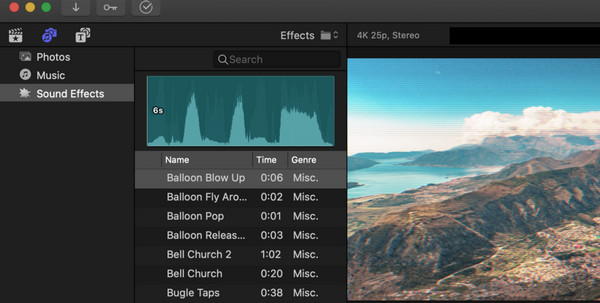
我可以在線疊加兩個音頻文件嗎?
是的你可以。 您可以使用我們在本文中介紹的在線工具來幫助您疊加或重疊兩個音頻文件。
可以給照片加音樂嗎?
是的。 為照片添加音樂非常簡單。 它與將音樂添加到視頻剪輯的過程相同。 因此,您可以依賴上面給出的步驟。
我可以將整首歌曲添加到視頻中嗎?
是的,只要用自己的歌就可以了。
如何在視頻中加入音樂? 這件事對你來說應該不再是一個問題,因為我們今天已經為你提供了最好的解決方案。 確保您擁有所有這些工具的實踐經驗,以創建您自己的關於它們的證詞。 對於眾多用戶和我們來說, Video Converter Ultimate 仍然是首選,因為它提供了一個簡單但功能齊全的程序。
更多閱讀
你想知道延遲視頻音頻的基本步驟嗎? 這無疑是一項獨特而令人興奮的表演。 看這篇文章學習方法
向圖像添加音頻將使您的文件更具吸引力。 想知道最簡單的方法嗎? 單擊此帖子並從各種說明中學習。
您想了解如何在視頻中應用音頻淡出和淡入嗎? 發現最好的工具及其說明,以幫助您解決這個問題。
您想知道如何從視頻中刪除音頻嗎? 這篇文章將教您可以在 PC、Mac、iPhone 和在線上應用的最佳方法。